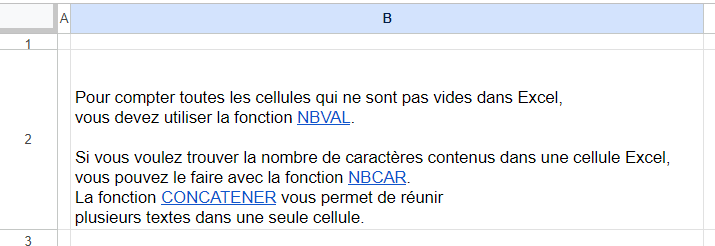Insérer Plusieurs Hyperliens Dans une Cellule Dans Excel et Google Sheets
Ce tutoriel montre comment insérer plusieurs hyperliens dans une cellule dans Excel et Google Sheets.
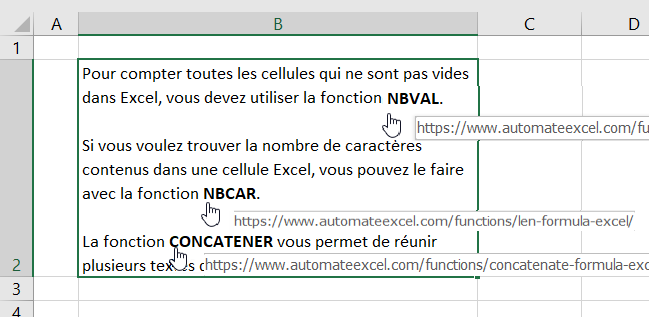
Insérer plusieurs hyperliens dans une cellule
Par défaut, Excel n’autorise qu’un seul lien hypertexte par cellule, mais il existe une solution alternative. Pour pouvoir insérer plusieurs liens hypertextes dans une cellule, utilisez des formes avec des liens hypertextes. Supposons que le texte suivant se trouve dans la cellule B2.
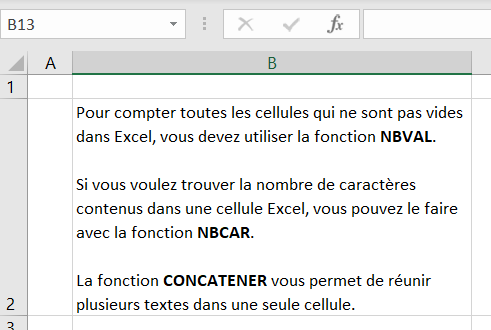
Dans cette cellule, vous souhaitez ajouter trois hyperliens à l’endroit où le texte est en gras.
- Commencez par insérer une forme. Allez dans Insertion > Formes dans le ruban et choisissez Rectangle ou Rectangle : Coins arrondis.
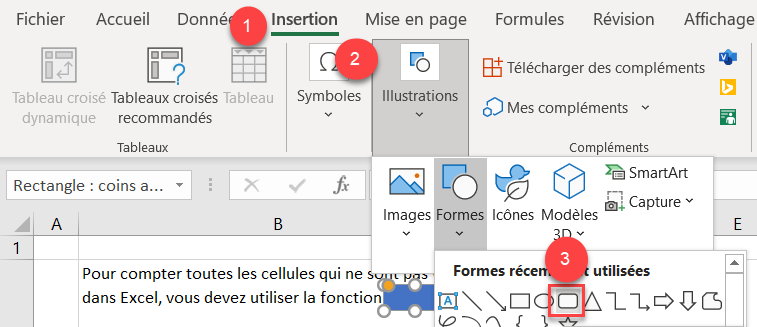
- Faites glisser une forme sur NBVAL et cliquez dessus avec le bouton droit de la souris. Vous accédez alors à l’onglet Format de la forme. Allez dans Remplissage et sélectionnez Aucun remplissage.
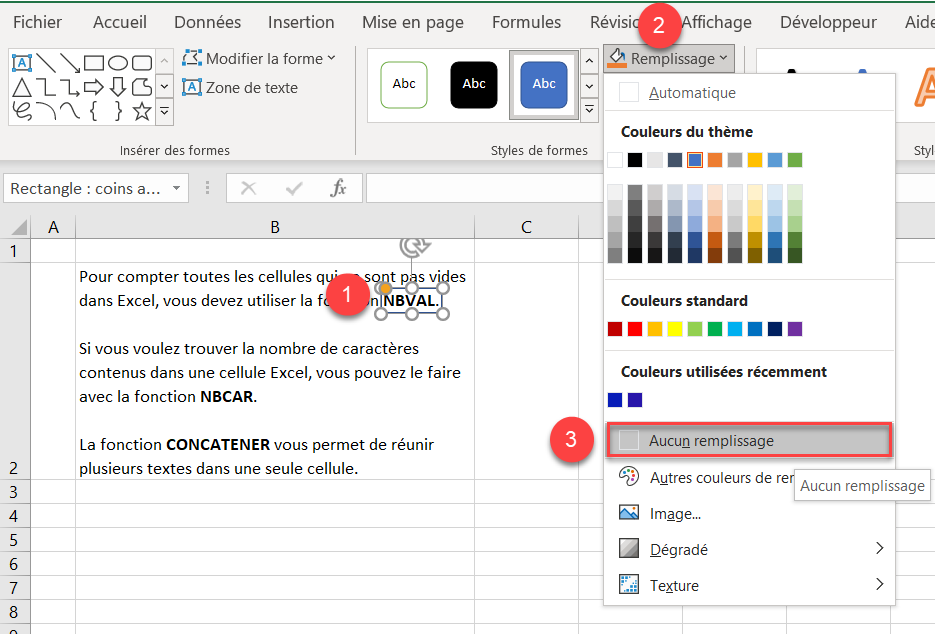
- La forme n’est plus remplie et vous pouvez voir le texte en dessous. Vous devez également rendre les bords transparents. Pour ce faire, cliquez sur Contour et sélectionnez Sans contour.
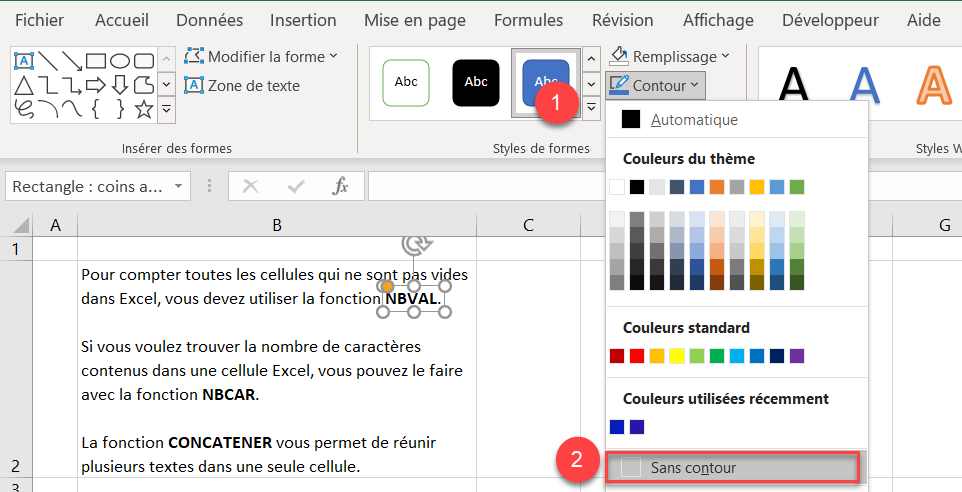
Après toutes ces étapes, votre forme est maintenant complètement transparente et vous pouvez voir le texte en dessous (NBVAL).
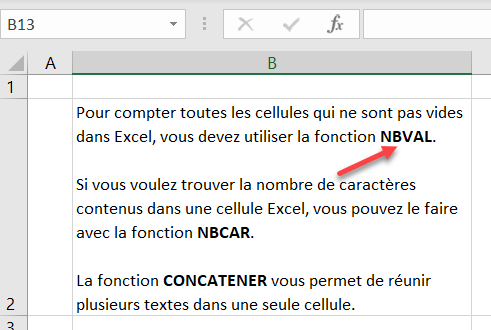
- Vous pouvez maintenant ajouter un lien à la forme. Copiez le lien que vous souhaitez. Cliquez ensuite avec le bouton droit de la souris sur la forme, cliquez sur Lien et insérez le lien.
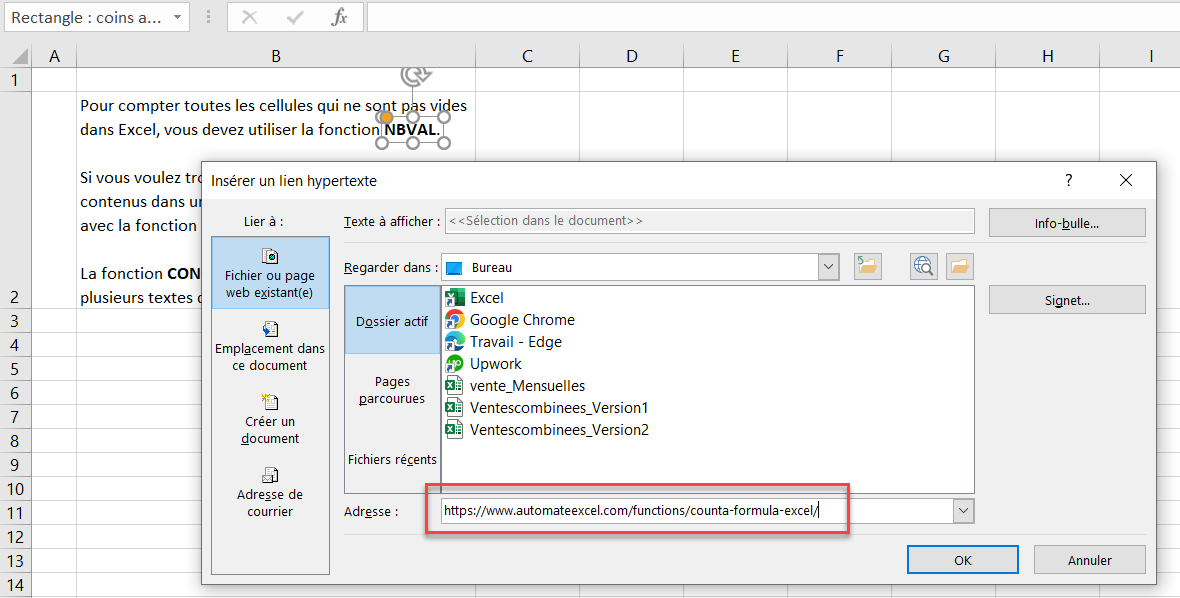
Maintenant, si vous placez le curseur sur NBVAL, vous verrez le lien.
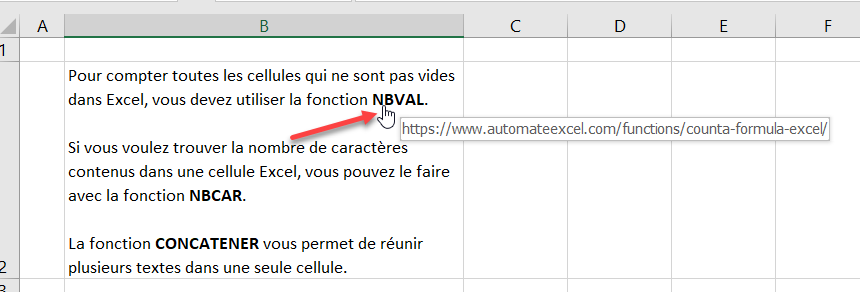
- Répétez maintenant les mêmes étapes pour NBCAR et CONCATENER et insérez leurs liens respectifs. Vous obtiendrez ainsi trois liens hypertextes dans une cellule.
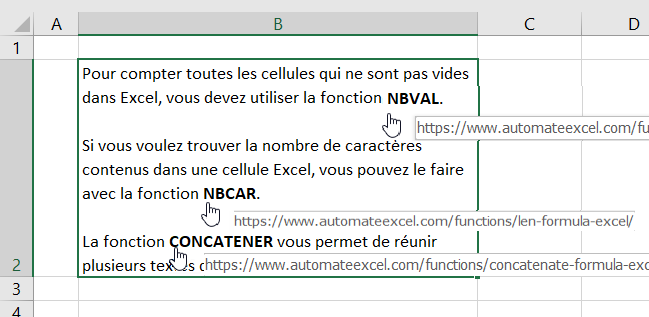
Hyperliens multiples dans une cellule – Google Sheets
Contrairement à Excel, Google Sheets vous permet d’insérer plusieurs liens hypertextes dans une cellule sans utiliser de zones de texte.
- Sélectionnez le texte que vous souhaitez lier (dans ce cas, COUNTA) et cliquez sur Insérer un lien dans le menu (ou utilisez le raccourci clavier CTRL+K).
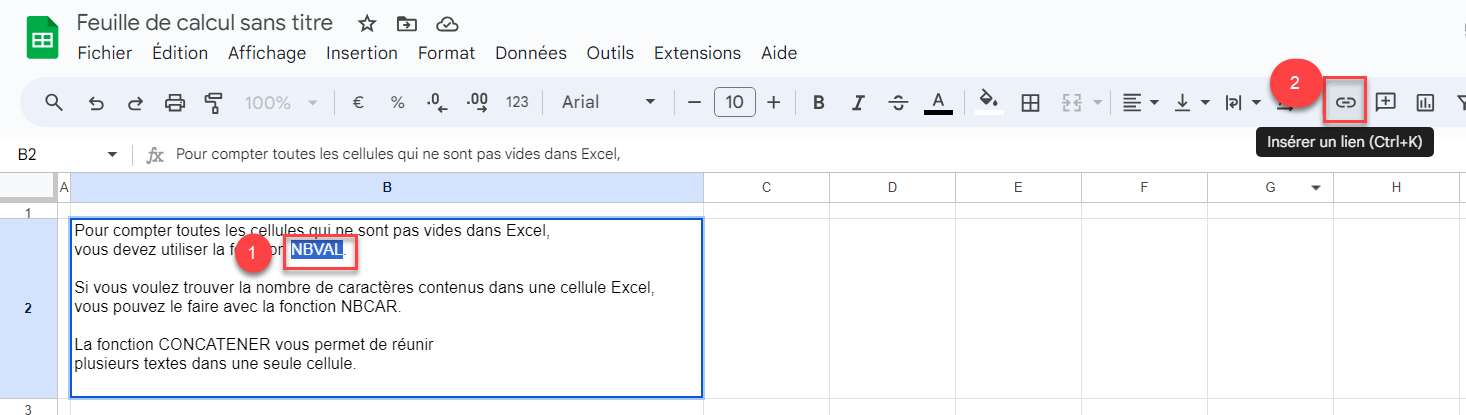
- Copiez d’abord un lien hypertexte que vous souhaitez coller, puis collez un lien dans le champ et cliquez sur Appliquer.
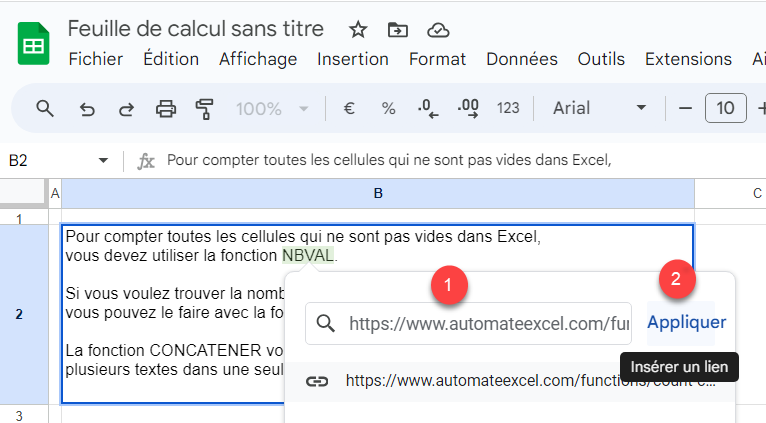
Le lien est ainsi inséré. Si vous placez le curseur sur NBVAL, vous obtenez un aperçu du site web. Si vous cliquez dessus, vous accéderez à cette page dans le navigateur. Par ailleurs, par défaut, tous les liens dans Google Sheets sont en caractères bleus soulignés.
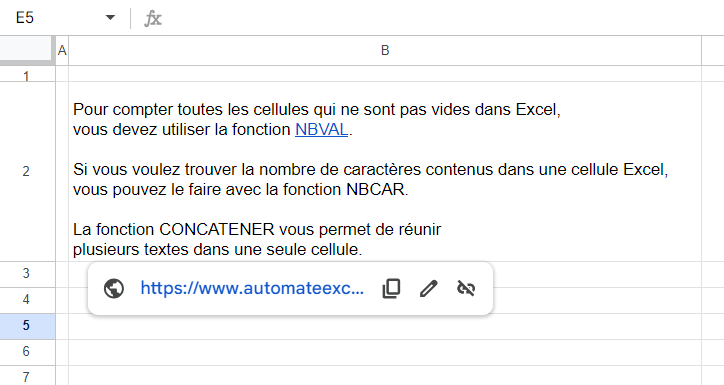
- Répétez les étapes 1 et 2 pour insérer des liens pour NBCAR et CONCATENER. Vous aurez alors trois liens dans la cellule B2.